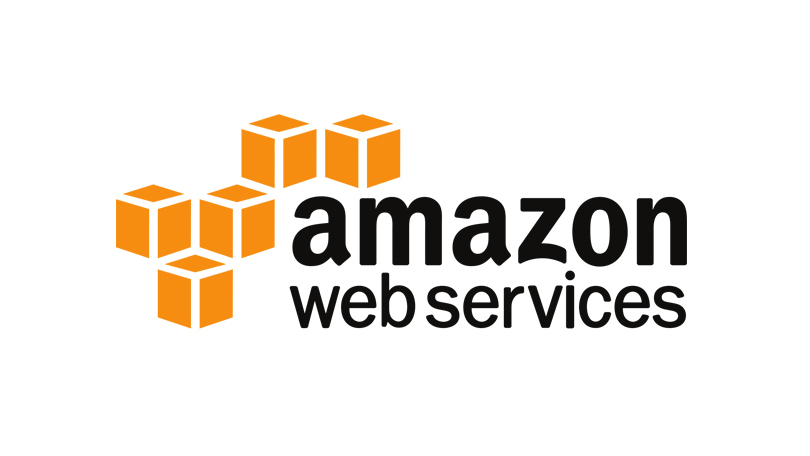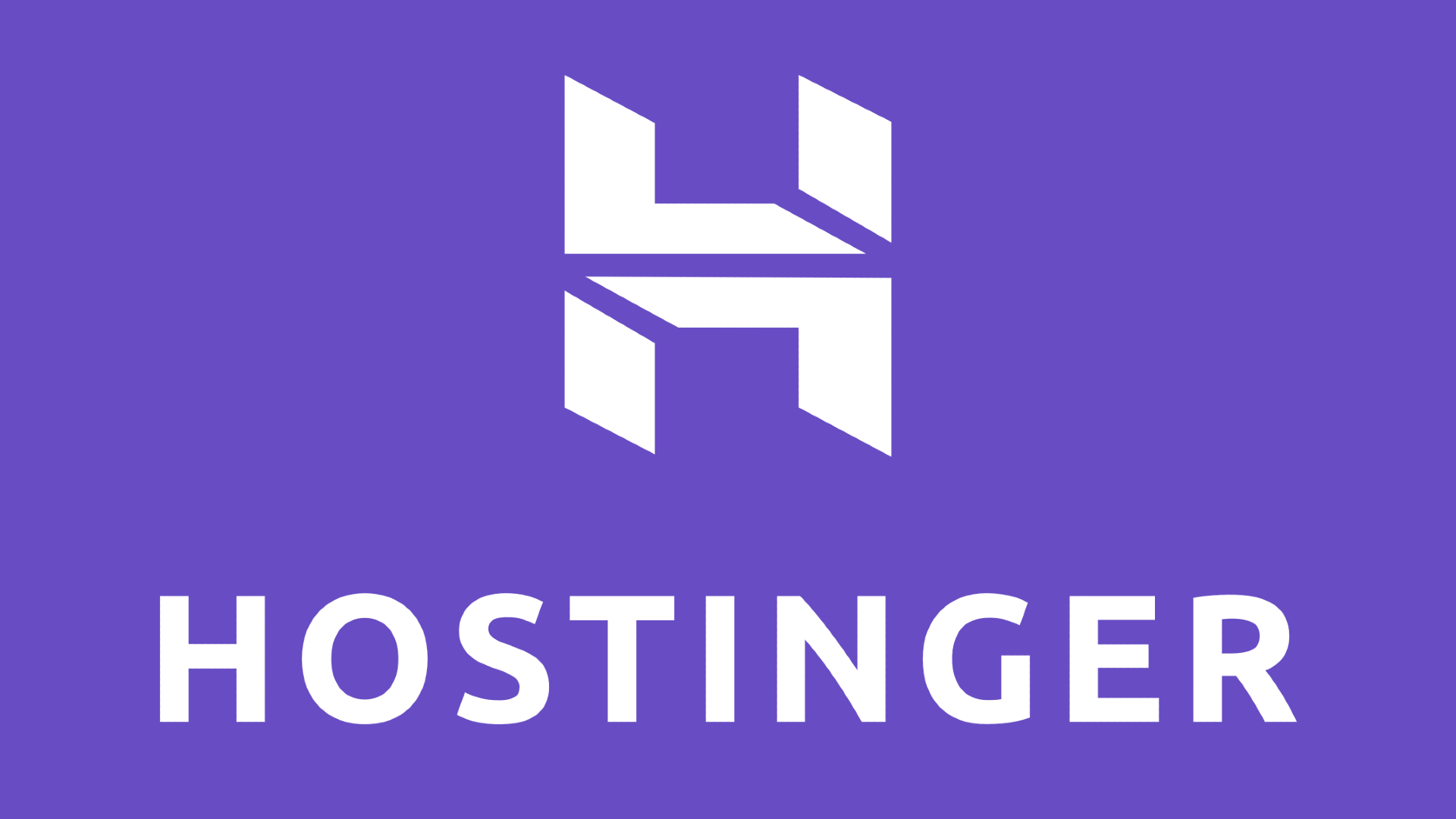Então você quer construir um servidor Minecraft: veja como criar um em algumas etapas fáceis
Publicados: 2022-01-29Se você sempre quis criar um servidor Minecraft, mas foi adiado pela modificação do arquivo ou terminologia confusa, não se preocupe. Criar seu próprio servidor é um empreendimento bastante simples, desde que você siga com precisão as etapas e comandos necessários. É certo que fazer amigos se conectarem com esse servidor é um processo totalmente diferente, mas cruzaremos essa ponte em outro artigo. Por enquanto, vamos nos concentrar em colocar seu servidor Minecraft em funcionamento.
Ao criar seu próprio servidor Minecraft, você pode alterar o jogo de maneiras que normalmente não conseguiria. Por exemplo, você pode atribuir ou negar funções a outros jogadores, controlar como os objetos aparecem ou ajustar a física do jogo. Se você é pai, ficará satisfeito em saber que criar um servidor Minecraft significa que você controla com quem seus filhos brincam online - é uma forma de controle dos pais.
Existem algumas maneiras de criar um servidor Minecraft, mas há dois caminhos principais que você pode seguir. Você pode optar por pagar um provedor de servidor virtual privado (VPS) para hospedar seu servidor Minecraft ou pode hospedar o servidor em seu próprio computador. Ambos exigem um mínimo de conhecimento técnico, mas a rota VPS geralmente é muito mais fácil. Muitos serviços de hospedagem na web oferecem hospedagem dedicada orientada ao Minecraft que agiliza todo o processo. Se você não se importa em pagar pelo serviço, esta é uma opção sólida. Além disso, muitos hosts da web oferecem suporte ao cliente, portanto, se você estiver hesitante em configurar um servidor por conta própria, a ajuda adicional deixará sua mente à vontade.
Serviços de hospedagem de servidor Minecraft
Existem pontos fortes e desafios em ambas as abordagens. Ao hospedar seu próprio servidor Minecraft, você economiza dinheiro não pagando um serviço de hospedagem na web e tem controle total do servidor, supondo que você saiba o que está fazendo. No entanto, a qualidade da sua conexão doméstica com a Internet afeta diretamente a forma como outras pessoas se conectam ao seu servidor. Uma conexão ruim pode resultar em uma experiência de jogo cheia de atrasos. Outros aplicativos executados em seu PC também podem afetar seus recursos de hospedagem. Para completar, você deve descobrir e resolver quaisquer problemas que surjam com seu servidor.
Claro, há uma grande quantidade de recursos online, mas se você não é particularmente experiente em tecnologia, isso pode resultar em muito trabalho. Um serviço de hospedagem na web remove a maior parte da configuração e do trabalho necessários para gerenciar um servidor, mas também aumenta radicalmente o custo. Vamos tocar nisso daqui a pouco.
Se você está decidido a criar um servidor Minecraft, nós o guiaremos pelo que você precisa saber. Começaremos com a inscrição em um serviço de hospedagem na web.
Encontre o melhor host para o seu servidor Minecraft
Existem muitos hosts da web que oferecem servidores Minecraft, incluindo Amazon Web Services, Apex, Hostinger e PebbleHost, portanto, seu primeiro passo deve ser pesquisar. Você encontrará vários requisitos de servidor, dependendo do tamanho do seu mundo Minecraft, do número de jogadores que se conectarão ao seu servidor e se deseja instalar mods. Naturalmente, você pagará mais do seu próprio bolso se adquirir um plano maior, mas muitos hosts da Web permitem que você atualize de uma camada de serviço inferior para uma camada de serviço superior sem muito barulho. Portanto, se você está apenas começando, pode ser mais seguro começar com um plano menor e atualizar posteriormente, à medida que suas necessidades aumentarem.
A coisa mais importante a considerar é a alocação de RAM e CPU virtual. A qualidade do servidor e o número de jogadores dependem da memória do servidor. 2 GB de RAM podem suportar até 10 jogadores antes que o atraso entre no jogo. A alocação de CPU virtual afeta a fluidez do jogo; quanto mais CPUs ou CPUs de maior qualidade alimentando seu servidor, melhor. Como mencionado anteriormente, se você quer apenas jogar com um punhado de amigos, um plano básico deve ser suficiente. Se você espera aumentar uma comunidade, no entanto, deve investir dinheiro em uma assinatura de hospedagem de alto nível.
Vamos dar uma olhada no PebbleHost para este exemplo. Seu plano Budget permite que você escolha a versão do Minecraft que deseja executar, incluindo a edição mais recente. O PebbleHost também permite especificar o tipo de servidor que você deseja executar, incluindo a edição PC Java, a versão Spigot altamente personalizada e a edição Bedrock de console/móvel. Por exemplo, um servidor para o Minecraft vanilla (a edição básica do PC Java) ou o Minecraft 1.17 custa US $ 5 por mês e vem com uma alocação recomendada de 5 GB de RAM.
As etapas básicas de criação do servidor são mais ou menos as mesmas, independentemente do serviço escolhido. Aqui está um rápido passo a passo do que você deve fazer:
Selecione o plano adequado para o total de RAM que você precisará para executar o Minecraft corretamente.
Configure seu servidor, especificando a região, versão do jogo e complementos.
Revise suas informações, crie uma conta com o provedor, se necessário, e envie suas informações de pagamento. Assim que o pagamento for confirmado, você receberá informações sobre como acessar seu servidor.
Copie o endereço IP que o serviço de hospedagem lhe dá para acessar seu servidor. Observe que você deve usar a versão do Minecraft em que se inscreveu ao comprar o VPS.
Inicie o Minecraft, clique na guia Multiplayer e, em seguida, clique na guia Adicionar servidor. Digite as informações do servidor lá.
É isso! Aproveite seu novo mundo Minecraft hospedado no servidor e compartilhe o endereço IP com amigos para que possam jogar juntos.
O processo é um pouco mais complicado Se você deseja ter uma abordagem mais prática e hospedar um servidor Minecraft em seu próprio PC. Você pode criar um servidor Minecraft com um PC executando o sistema operacional Linux ou Mac, e o processo geralmente é o mesmo. No entanto, vamos orientá-lo na criação de um servidor Minecraft em um PC com Windows.

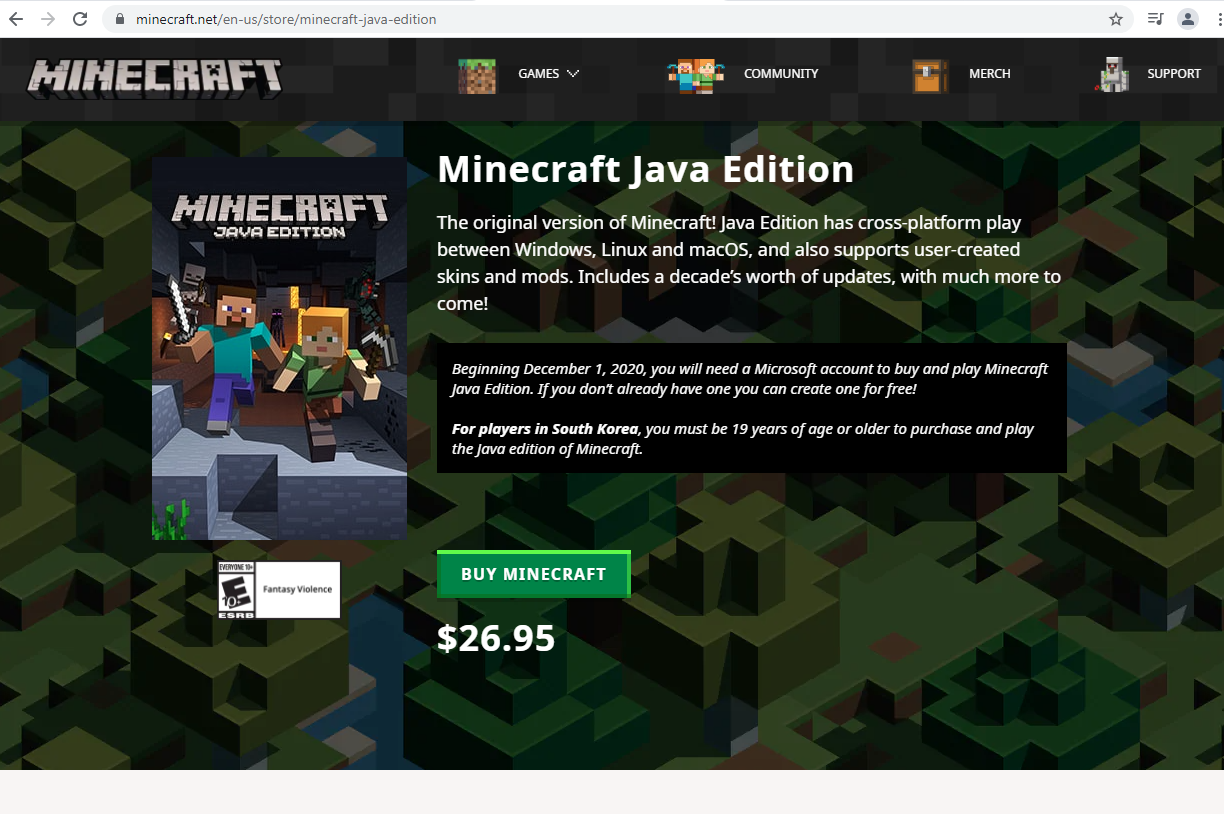
Obtenha o Minecraft Java Edition e o Java mais recente
Existem alguns softwares importantes que você precisa para começar se quiser hospedar o servidor Minecraft no seu PC. Em primeiro lugar, você precisa do Minecraft Java Edition. Se você possui qualquer outra versão do Minecraft, seja o console ou as edições do Windows 10, você não pode hospedar seu próprio servidor personalizado. Se você tiver o Minecraft Java, deverá instalar o Java (ou atualizar para a versão mais recente).
Vá até a página do Java Devkit ou clique em https://www.oracle.com/java/technologies/javase/javase-jdk8-downloads.html e procure o Windows x64 Installer.
Clique no link de download, aceite os termos de serviço e execute o arquivo quando terminar o download.
Isso abre um assistente de instalação. Percorra o processo de instalação e feche a janela quando estiver concluído.
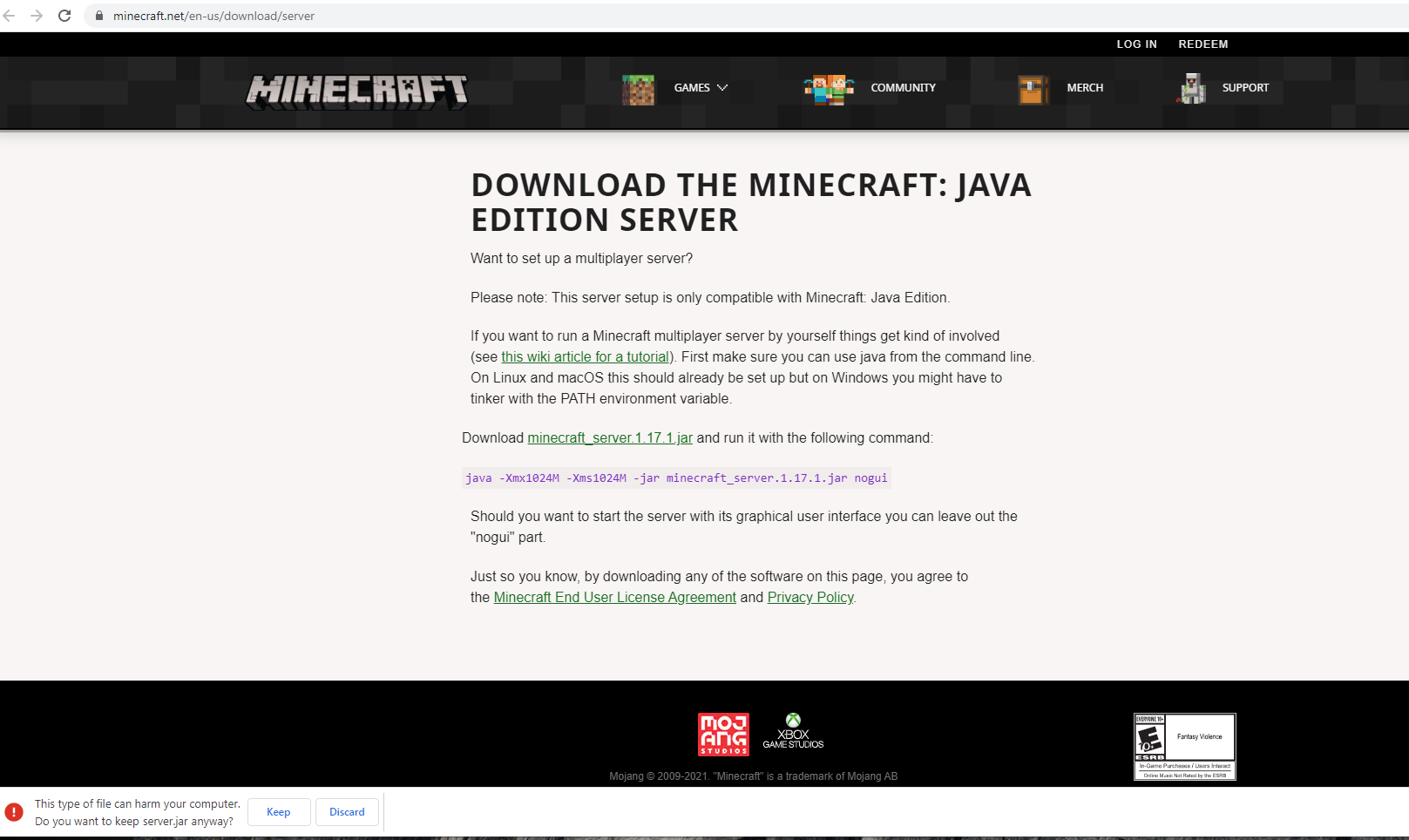
Crie uma pasta, baixe o arquivo Jar
Depois de obter o Minecraft Java e a versão mais recente do Java, você pode começar a usar esse servidor. Para simplificar, você deve criar uma pasta para todos os seus arquivos.
Clique com o botão direito do mouse na área de trabalho, role para baixo até Novo e selecione Pasta.
Dê a esta pasta um nome de sua escolha. Para este exemplo, vamos simplesmente nomeá-lo Server.
Agora, você deve obter arquivos de chave adicionais, incluindo o arquivo JAR do servidor. Felizmente, a Mojang Studios, desenvolvedora do Minecraft, hospeda os arquivos.
Recomendado por nossos editores



Vá para o site oficial, https://www.minecraft.net/en-us/download.
Role para baixo até a seção Server Software e procure o link Java Edition Server.
Clique nele e você será direcionado para a página de download do JAR 1.17.1.
Clique no link do arquivo para iniciar o processo de download.
Seu navegador pode indicar que este arquivo pode ser prejudicial ao seu computador, ou algo nesse sentido. Você está baixando o arquivo diretamente do site oficial da Mojang, então não precisa enfatizar isso. Clique na opção Manter.
Quando o download do arquivo terminar, o que não deve demorar muito, arraste-o para a pasta Servidor.
Abra a pasta Servidor; você deve ver o arquivo server.jar dentro. Tecnicamente, você pode simplesmente clicar no arquivo e deixá-lo criar todos os arquivos extras necessários. Não faça isso. Em vez disso, você criará um arquivo em lote, um script que inicia o servidor para nós. Há uma razão para isso: você desejará especificar comandos conforme necessário e detectar erros por meio da janela de comando. Escrever um arquivo em lote permite que você faça isso. Isso não é tão assustador quanto parece. Na verdade, as instruções para fazer isso estão na página de download do server.jar.
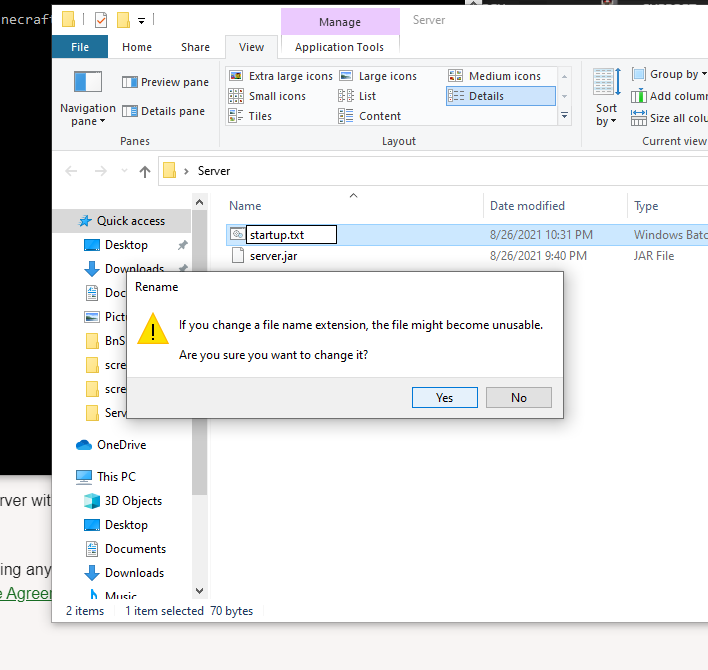
Criar um arquivo em lote
Clique com o botão direito do mouse dentro da pasta Servidor. Selecione Novo e, em seguida, Documento de Texto.
Dê-lhe um nome. Neste exemplo, usaremos Startup.
Clique com o botão direito do mouse em Inicialização e selecione editar. Uma janela do bloco de notas deve abrir. Aqui, você escreverá o script em lote. Na página de download do Minecraft, o comando sugerido é o seguinte: java -Xmx1024M -Xms1024M -jar minecraft_server.1.17.1.jar nogui
Este comando diz ao Java para inicializar 1024 megabytes de memória mínima/máxima para o arquivo server.jar do Minecraft. O argumento nogui no final impede que a interface gráfica do usuário do Minecraft apareça. Essa GUI consome recursos adicionais e, como você usará a janela do console, não é realmente necessário. No entanto, como Mojang diz na página de download/servidor, se você deseja iniciar o servidor com sua GUI padrão, pode excluir o argumento nogui.
Também vale a pena notar que, se você deseja inicializar o servidor com mais memória, você pode aumentar o min/max para 2048, ou qualquer múltiplo de 1024. 2048 é provavelmente o ideal, nesse caso o comando deve aparecer da seguinte forma: java - Xmx2048M -Xms2048M -jar minecraft_server.1.17.1.jar nogui
Depois de escrever, ou copiar e colar, este script no documento de texto, pressione enter e digite pausa. Isso suspende o processamento do arquivo em lote e mantém sua janela de comando aberta, para que você possa ficar atento a quaisquer erros. Seu código deve ficar mais ou menos assim:
java -Xmx2048M -Xms2048M -jar minecraft_server.1.17.1.jar nogui
pausa
Salve suas alterações e feche o arquivo.
Clique no nome deste arquivo de texto e renomeie a extensão. Você quer um arquivo em lote, não um arquivo de texto, então altere a parte txt do arquivo para bat.
Pressione Enter e o Windows avisa que editar as extensões pode tornar o arquivo inutilizável. Não se preocupe com isso. Clique em sim.
Parabéns! Você escreveu seu próprio arquivo de lote e agora criou um ícone útil para iniciar seu servidor Minecraft. Vamos testar!
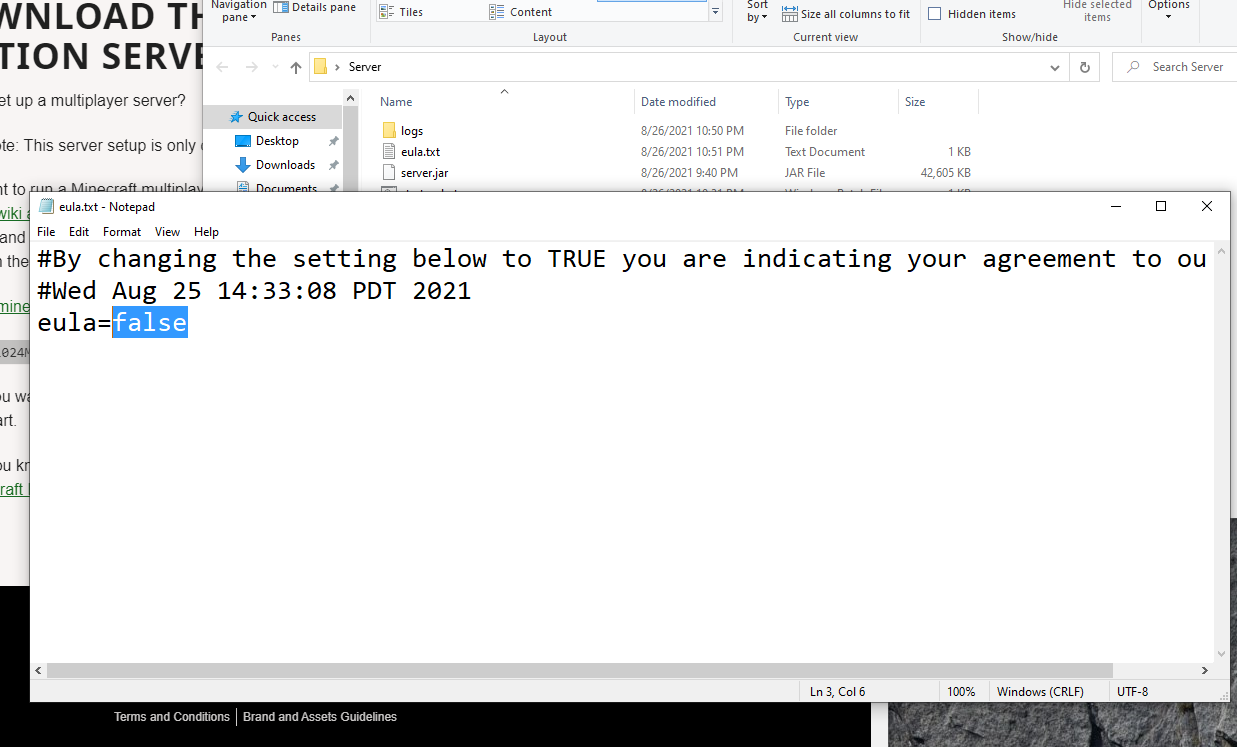
Edite o EULA e conecte-se
Clique duas vezes no arquivo startup.bat, ou como você escolher chamá-lo, para ver o que acontece. Supondo que tudo esteja atualizado e você inseriu tudo corretamente, você verá arquivos adicionais na pasta do servidor, como o EULA, logs e propriedades do servidor. Feche a janela de comando.
Clique com o botão direito do mouse no EULA e selecione Editar. Para seguir em frente, você precisa concordar com o EULA, o que significa que você precisa alterar a parte falsa da última linha para verdadeira. Faça isso, salve e feche o documento de texto.
Execute novamente o arquivo em lotes. O firewall do Windows tentará mantê-lo seguro bloqueando o acesso à sua rede. O acesso à rede é necessário, portanto, você pode ignorar o aviso e clicar em Permitir acesso.
Sua janela de comando deve mostrar o servidor que está sendo preparado. Pode levar algum tempo, mas as janelas de comando irão notificá-lo quando terminar. Quando estiver, você poderá se conectar ao servidor.
Inicie a Edição Java do Minecraft.
Clique na guia Multiplayer e, em seguida, na opção Adicionar servidor.
Digite o endereço IP do computador host ou simplesmente digite "localhost" na barra de endereços do servidor.
Você está conectado! Se você deseja jogar com amigos ou outras pessoas online, você precisa fornecer a eles o endereço IP do servidor Minecraft. Isso vem com riscos, naturalmente, então se você é um pai cauteloso criando um playground virtual legal para seus filhos, você pode querer parar por aqui. Dito isto, se sua intenção é promover uma comunidade, você pode encaminhar seu roteador para que as pessoas que estão fora de sua rede local possam se conectar ao servidor. De qualquer forma, seu servidor Minecraft deve estar funcionando, então entre lá e divirta-se!